Imperial CMS でユーザー グループの権限を設定する方法

推奨チュートリアル: Empire cms チュートリアル
一般的なサイトは単なるサイトではありません複数の管理者と多数の編集者が一緒に情報を入力および編集するため、列管理権限の配分は非常に重要な問題になります。
Empire Web サイト管理システムを使用して列管理権限を割り当てるにはどうすればよいですか?
#注意事項
●ユーザーグループを追加する場合、「」を削除する必要があります。すべての操作可能な情報列" "権限
●次にユーザーを追加し、管理可能な列を選択します
1.ユーザー グループの追加
##1. 場所: バックステージ > ユーザー > ユーザー管理 > ユーザー グループの管理 > ユーザー グループの追加 "、図:
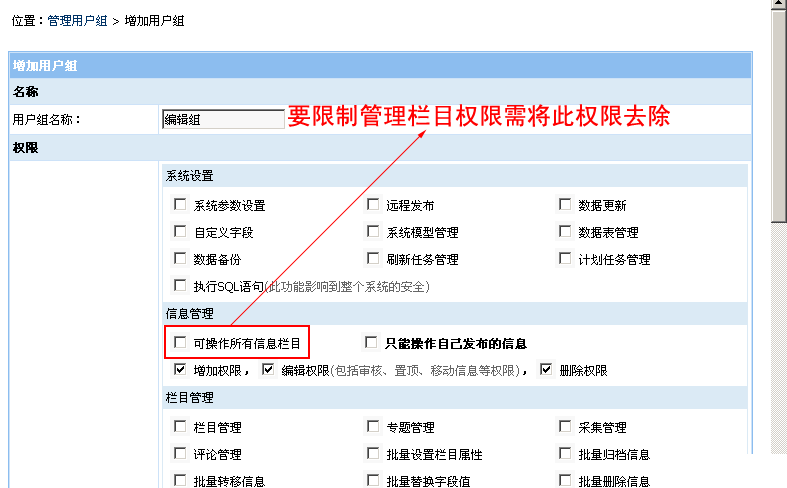
する必要があります。 「
すべての情報列を操作できます」を削除します。それ以外の場合、ユーザーはすべての列を管理する権限を持ちます。 ユーザーが公開する情報のみを管理する権限を設定することもできます
同時に、「
追加」、「編集」、および「削除」権限を設定できます
2. ユーザーを追加した後グループ、管理ユーザー グループに戻ると、追加したばかりの「グループ編集」ユーザー グループが次のように表示されます。
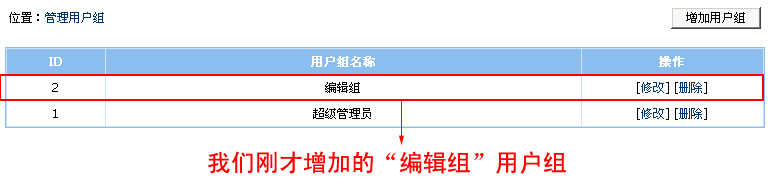
2. ユーザーの追加
 #手順:
#手順:
ユーザー グループには、「編集グループ
」を選択します。管理列には、次を選択します。 「ダウンロードシステム」「モールシステム」「映像システム」と分類情報の下にある「賃貸住宅」「賃貸住宅」の5つの欄
管理欄を設定することで親を直接選択することも可能列。すべてのサブ列の権限に適用されます。 「アプリケーション「添付ファイルの権限
」は、これらの列の添付ファイルの管理権限をこのユーザーに添付することを意味します#2. ユーザーを追加した後、管理ユーザーに戻ると、以下に示すように、追加されたユーザー「編集者」が表示されます。
3. 追加した「編集者」アカウントでバックエンドにログインし、ログインします。最終的なインターフェイスは次のとおりです。 見てください!割り当てた列の権限のみを管理できるのでしょうか?
以上がImperial CMS でユーザー グループの権限を設定する方法の詳細内容です。詳細については、PHP 中国語 Web サイトの他の関連記事を参照してください。

ホットAIツール

Undresser.AI Undress
リアルなヌード写真を作成する AI 搭載アプリ

AI Clothes Remover
写真から衣服を削除するオンライン AI ツール。

Undress AI Tool
脱衣画像を無料で

Clothoff.io
AI衣類リムーバー

AI Hentai Generator
AIヘンタイを無料で生成します。

人気の記事

ホットツール

メモ帳++7.3.1
使いやすく無料のコードエディター

SublimeText3 中国語版
中国語版、とても使いやすい

ゼンドスタジオ 13.0.1
強力な PHP 統合開発環境

ドリームウィーバー CS6
ビジュアル Web 開発ツール

SublimeText3 Mac版
神レベルのコード編集ソフト(SublimeText3)

ホットトピック
 7536
7536
 15
15
 1379
1379
 52
52
 82
82
 11
11
 21
21
 86
86
 Empire CMS のモバイル版の設定はどこにありますか?
Apr 17, 2024 pm 12:12 PM
Empire CMS のモバイル版の設定はどこにありますか?
Apr 17, 2024 pm 12:12 PM
Empire CMS のモバイル設定は、「テンプレート管理」モジュールの「モバイル テンプレート」にあります。具体的な手順には、テンプレートの有効化、アプリケーション チャネルの選択、テンプレート コンテンツの編集、設定の保存が含まれます。
 帝国cmsウェブサイトの地図はどこにありますか?
Apr 17, 2024 am 10:48 AM
帝国cmsウェブサイトの地図はどこにありますか?
Apr 17, 2024 am 10:48 AM
Empire CMS サイトマップは、config.inc.php ファイルにアクセスし、dositemap 設定を確認することで見つけることができます。 「オン」に設定すると、サイトマップが有効になります。サイトマップのパスは sitemapurl 設定にあり、ブラウザ経由でアクセスするか、FTP 経由でダウンロードできます。
 Empire cms テンプレート ファイルを簡単に使用できるようにどこに配置すればよいですか?
Apr 17, 2024 am 07:22 AM
Empire cms テンプレート ファイルを簡単に使用できるようにどこに配置すればよいですか?
Apr 17, 2024 am 07:22 AM
Empire CMS テンプレート ファイルの理想的な場所は /e/template/default/skin/default/ です。次に、/e/data/skins/ および /e/skin/ に配置することもできます。フォルダー構造の維持、ファイルのアクセス許可の設定、および定期的なバックアップ。
 Empire cms データベース構成ファイルの場所
Apr 17, 2024 am 06:42 AM
Empire cms データベース構成ファイルの場所
Apr 17, 2024 am 06:42 AM
Imperial CMS データベース構成ファイルは、Web サイトのルート ディレクトリ e/config/db.inc.php にあり、次の構成情報が含まれています。 $dbhost: データベース サーバー アドレス $dbuser: データベース ユーザー名 $dbpass: データベース パスワード $dbname:データベース名 $dbport :データベースポート $dbcharset:データベース文字セット
 インペリアル cms リソース ネットワーク テンプレートはどこにありますか?
Apr 17, 2024 am 10:00 AM
インペリアル cms リソース ネットワーク テンプレートはどこにありますか?
Apr 17, 2024 am 10:00 AM
Empire CMS テンプレートのダウンロード場所: 公式テンプレートのダウンロード: https://www.phome.net/template/ サードパーティのテンプレート Web サイト: https://www.dedecms.com/diy/https://www.0978.com。 cn /https://www.jiaocheng.com/インストール方法: テンプレートをダウンロード テンプレートを解凍 テンプレートをアップロード テンプレートを選択
 Imperial CMS 用の Baidu アクティブ プッシュ プラグインはどこにありますか?
Apr 17, 2024 am 11:00 AM
Imperial CMS 用の Baidu アクティブ プッシュ プラグインはどこにありますか?
Apr 17, 2024 am 11:00 AM
Imperial CMS Baidu アクティブ プッシュ プラグインは、ルート ディレクトリ /e/api/baidu/push.php にあります。具体的な設定手順は次のとおりです。 1. プラグイン ファイルを指定されたパスにアップロードします。 2. Imperial CMS バックグラウンドで、プッシュ アドレス、API キー、プッシュ間隔などの「Baidu アクティブ プッシュ」オプションを設定します。 3. Baidu プッシュ情報を取得します。プッシュ アドレス: https://data.zz.baidu.com/urls?site=YOUR_SITE&token=YOUR_API_KEY、API キー: Baidu 検索リソース プラットフォームにログインして取得します。 4. API キーを定期的に更新し、適切なプッシュ間隔を設定します。
 Empire CMS の自動公開インターフェイスはどこにありますか?
Apr 17, 2024 am 09:03 AM
Empire CMS の自動公開インターフェイスはどこにありますか?
Apr 17, 2024 am 09:03 AM
Empire CMS の自動公開インターフェイスは /e/api/web/postinfo.php にあります。使用手順は次のとおりです。/e/api/web/postinfo.php アドレスにアクセスし、HTTP POST を使用して記事のタイトルを送信します。列 ID、カテゴリ ID、著者および記事 コンテンツおよびその他のデータ インターフェイスは、公開結果と記事 ID を含む JSON 形式の応答を返します。
 エンパイアCMSは無料ですか?
Apr 17, 2024 am 11:24 AM
エンパイアCMSは無料ですか?
Apr 17, 2024 am 11:24 AM
はい、Empire CMS は無料のオープンソースのコンテンツ管理システム (CMS) です。機能が豊富で使いやすい軽量の CMS です。 Empire CMS は GNU General Public License (GPL) に基づいてライセンスされており、無料でダウンロード、インストール、使用できます。商用利用の場合は、広告管理、オンライン支払い、プレミアム テクニカル サポートなどの追加機能とサポートを提供する有料バージョンが提供されます。




